Les meilleurs outils de outils de créer des PDF
Le format de fichier PDF contient généralement de nombreuses informations. Que ce soit pour un usage personnel ou professionnel, les fichiers PDF sont très utiles et très pratiques. Mais les fichiers PDF peuvent seulement être lus correctement si vous possédez un lecteur PDF fiable et efficace installé sur votre ordinateur. Voici une liste des 8 meilleurs lecteurs PDF gratuits disponibles sur Windows.
Meilleurs lecteurs PDF gratuits pour Windows 7/8/8.1/10/11
- # 1: Wondershare PDFelement
- # 2: Foxit Reader
- # 3: Adobe® Acrobat® Reader
- # 4: Nitro Pro 10
- # 5: PDF Reader
- # 6: Sumatra PDF Reader
- # 7: PDF-Xchange Viewer
- # 8: SlimPDF Reader
1. Wondershare PDFelement
PDFelement est un merveilleux lecteur PDF disposant de nombreuses caractéristiques et fonctionnalités qui feront autant le bonheur des utilisateurs professionnels que des débutants. Ce logiciel est compatible avec de nombreuses plateformes incluant les différentes versions de Windows allant de Windows XP au tout dernier Windows 11.

Avec le nombre important de caractéristiques utiles et performantes incluses dans son programme complet, Wondershare PDFelement est de loin le lecteur le plus populaire parmi ses utilisateurs. De plus, c'est le meilleur lecteur PDF disponible sur Windows.
Avantages :
- Il dispose de caractéristiques diverses incluant la lecture PDF, la conversion PDF, la création PDF, l’annotation PDF, et l’édition PDF, il permet d’ajouter des filigranes, redimensionner ou faire tourner n'importe quel élément graphique inclus sur votre PDF et il permet même de protéger vos fichiers PDF avec une protection par mot de passe.
- Il possède une caractéristique OCR puissante supportant plus de 17 langues populaires.
- Vous pouvez facilement et rapidement changer de modes de visionnage avec sa fonction « Glisser-déposer »
- Son interface basée sur un ruban principal permet de présenter toutes les fonctions disponibles et permet aux utilisateurs de charger plus de 300 formats différents.
- Vous pouvez aussi convertir des images scannées en utilisant sa caractéristique OCR incorporée.
- Excellente prise en charge pour ouvrir, lire et remplir des formulaires XFA
2. Foxit Reader
Ce lecteur PDF pour Windows est très populaire parmi ses utilisateurs. Il fonctionne parfaitement avec Windows 10 ainsi que d'autres versions précédentes de Windows comme Vista.

Avantages :
- Il a une interface familière comme les produits Microsoft.
- Vous pouvez voir le texte dans des portfolios PDF.
- Des onglets peuvent être aussi créés pour des vues personnalisées.
- Il est très facile d’annoter vos documents en utilisant des commentaires, des notes, des zones de textes. De plus vous pouvez partager vos documents par emails.
- Foxit PDF Reader vous permet de gérer facilement vos fichiers, réorganiser, ajouter, modifier, supprimer, rogner, faire tourner des pages PDF, etc.
- Le plug-in Foxit Reader est disponible pour Mozilla.
Inconvénients :
- De nombreux utilisateurs ont rencontré des problèmes pour ouvrir et visionner des fichiers PDF en utilisant cet outil sur Windows 7.
- Le système plante fréquemment.
- La version d’essai est complètement dépassée par rapports aux nouvelles mises à jour du programme.
3. Adobe® Acrobat® Reader
Adobe a sorti ce lecteur PDF il y a plus de 20 ans. Ce nouveau lecteur PDF est clairement une version avancée et s’est amélioré en termes de création, de visionnage et de gestion de fichiers PDF. Le logiciel est compatible avec Windows 2012 R2, server 2008 R2, 7, 8 et 10.

Avantages :
- C'est sans aucun doute l’un des meilleurs lecteurs PDF grâce à ses outils polyvalents.
- Il fournit des performances très rapides et permet aux utilisateurs d’effectuer facilement leurs tâches.
- Son interface utilisateur a bien été travaillée afin de proposer une perspective sophistiquée aux utilisateurs.
Inconvénients :
- Les caractéristiques disponibles sont toujours très limitées en comparaison avec les autres outils PDF.
- La fonction d'exportation fonctionne avec une vitesse relativement lente, par conséquent les conversions PDF prennent un temps considérable.
- La prise en charge d'Adobe Acrobat XI est terminée. Découvrez les meilleures alternatives à Adobe Acrobat ici.
4. Nitro Pro 10
Nitro Pro est un autre lecteur PDF populaire proposant une superbe interface qui fonctionne en ne consommant que très peu de ressources systèmes. Ce logiciel est compatible avec Windows Vista, 7, 8 et 10.

Avantages :
- Il présente une interface de style ruban inspirée de Microsoft, ainsi ses utilisateurs reconnaitront une configuration qui leur est familière.
- Son optimisation fournit une interface conviviale.
- Les caractéristiques proposées sont parmi les meilleures.
- Il est très simple d’ajouter des annotations, des marquages ou des notes sur vos fichiers PDF
- Ses caractéristiques avancées sont aussi clairement visibles sur le ruban.
Inconvénients :
- Ce logiciel propose seulement une version payante.
- Il est impossible d’intégrer des fichiers vidéo et audio sur vos documents PDF.
5. PDF Reader
Ce lecteur PDF polyvalent vous permet d’effectuer des opérations simples sur vos documents mais aussi des tâches plus avancées. Avec cet outil, vous pouvez créer, éditer, visualiser et annoter vos fichiers PDF sur votre ordinateur Windows.
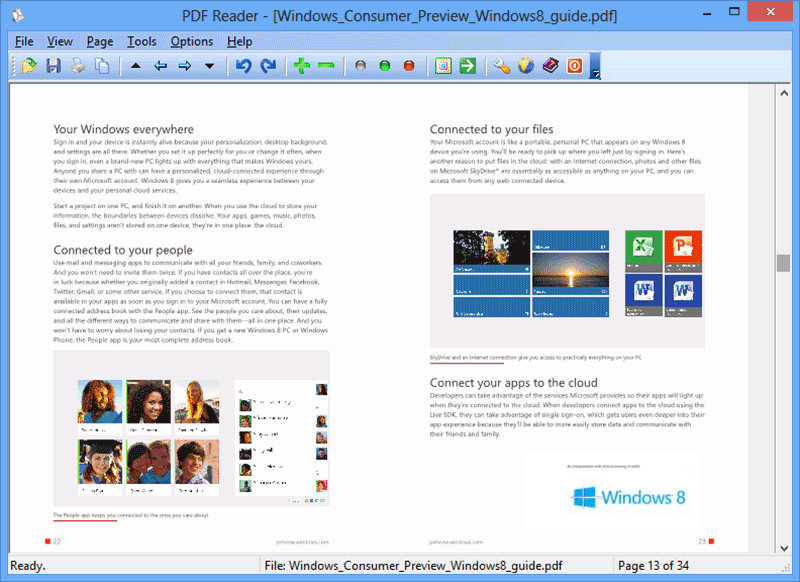
Avantages :
- Il dispose de nombreuses caractéristiques et fonctionnalités variées.
- Il présente une interface simple, fluide et intuitive.
Inconvénients :
- Le plug-in OCR plante parfois. De plus, il arrive que le programme s’exécute d’une manière assez lente.
6. Sumatra PDF Reader
Sumatra est un lecteur PDF super léger et super facile à utiliser. Il dispose des caractéristiques nécessaires afin d’effectuer vos opérations essentielles sans rencontrer aucun problème. Il est compatible avec les versions précédentes de Windows comme XP, Vista, 7, 8 aussi bien que le tout dernier Windows 10.

Avantages :
- Il possède une caractéristique EasyStart incorporée vous permettant de gagner du temps et d’effectuer des prévisualisations de conversion.
- Il dispose de caractéristiques avancées comme la création de profils personnalisés, l’ajout de filigranes et la fusion de document. De plus, ses caractéristiques sont clairement visibles sur l’interface du programme.
- Il fournit un des visionneurs les plus simples.
- Il peut supporter le format CBR (Comic Book Reader) des bandes dessinées.
Inconvénients :
- Les caractéristiques disponibles sont très limitées.
- Les contrôles d'optimisation ne sont pas efficaces.
7. PDF-Xchange Viewer
PDF-Xchange Viewer est un excellent lecteur PDF. De plus, il dispose d’un grand nombre de caractéristiques polyvalentes très utiles. Il est compatible avec Windows 10, 8, 7, Vista et XP.

Avantages :
- Il dispose d’une interface permettant d’utiliser de nombreux onglets afin de travailler avec plusieurs fichiers PDF à la fois.
- Ses caractéristiques standards incluent différents modes de lecture ainsi que l’ajout de marque-pages.
- Il permet de créer des fichiers PDF à partir d'URL ou même à partir de fichiers PDF existants.
Inconvénients :
- Sa version d'essai est très limitée en termes des caractéristiques.
- Sa version payante est très coûteuse comparée à d’autres produits.
8. SlimPDF Reader
SlimPDF Reader est un outil tout-en-un : C’est un lecteur PDF et un éditeur PDF. Il est compatible avec la plupart des versions de Windows.
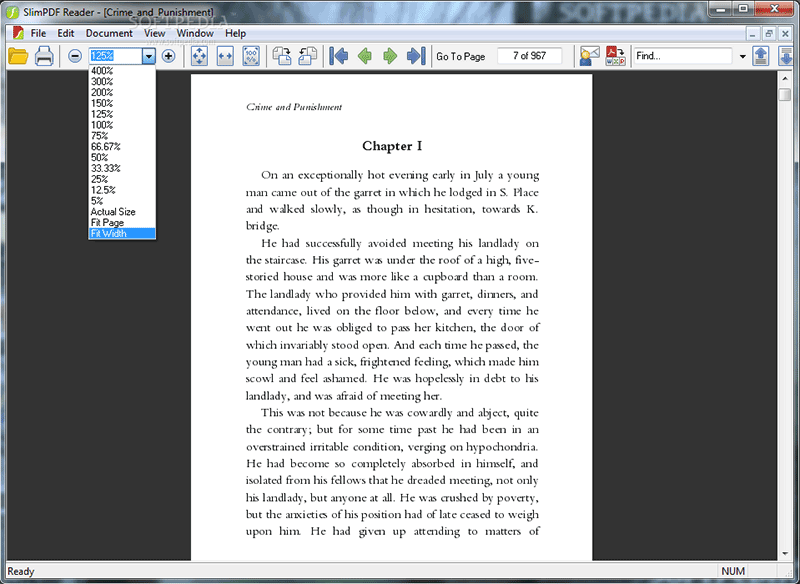
Avantages :
- C'est une application assez légère, elle prend à peine une fraction de votre espace disque.
- Les contrôles et la navigation sont simples, fluides et explicites.
Inconvénients :
- Il propose seulement des caractéristiques PDF basiques.
- Il est moins compétitif en comparaison avec les autres outils disponibles sur le marché.
Astuces pour choisir le bon lecteur PDF pour Windows
Windows 10 a apporté tout un tas de nouvelles caractéristiques qui ont grandement amélioré l'expérience des utilisateurs si on le compare avec ses versions précédentes. Désormais Windows a la caractéristique « Imprimer en PDF » qui est nativement intégrée et le navigateur « Edge » comme visionneur PDF par défaut. Ainsi, si vous voulez trouver un lecteur PDF puissant et fiable, alors vous pourriez avoir besoin de ces astuces afin d’effectuer le bon choix.
- Les versions de base de la plupart des visionneurs PDF sont seulement utiles pour les débutants. Les professionnels qui doivent travailler avec de nombreux documents devraient plutôt opter pour des versions payantes.
- Vous devriez choisir un lecteur PDF qui affiche des menus facilement visibles et proposant une navigation simple.
- Les visionneurs PDF proposant des fonctions essentielles comme l'édition, l'annotation et la création PDF ont certainement plus de valeur.
- Votre visionneur PDF devrait être compatible avec chaque format.
- Le temps de chargement doit être minimal afin d’optimiser l’expérience de lecture.
En général PDFelement dispose de toutes les caractéristiques nécessaires pour faciliter la lecture de vos PDF et vous fournir la meilleure expérience de lecture possible. Si vous avez besoin de modifier un fichier PDF, c'est assez facile.
De plus, PDFelement est le meilleur lecteur de formulaires XFA. Les fichiers XFA (XML Forms Architecture), également appelés formulaires XFA, sont des formulaires qui sont intégrés dans des documents PDF et qui permettent à un utilisateur de remplir des champs de formulaires incorporés de manière dynamique sans avoir à imprimer les documents. Ces formulaires comprennent des cases à cocher, des calendriers et des champs de texte. Si vous voulez que vos clients remplissent certaines données personnelles, qu'ils évaluent votre produit ou le critique, vous aurez probablement besoin d'utiliser ce type de formulaire afin qu'ils vous puissent remplir leurs données et vous les renvoyer d'une manière simple.
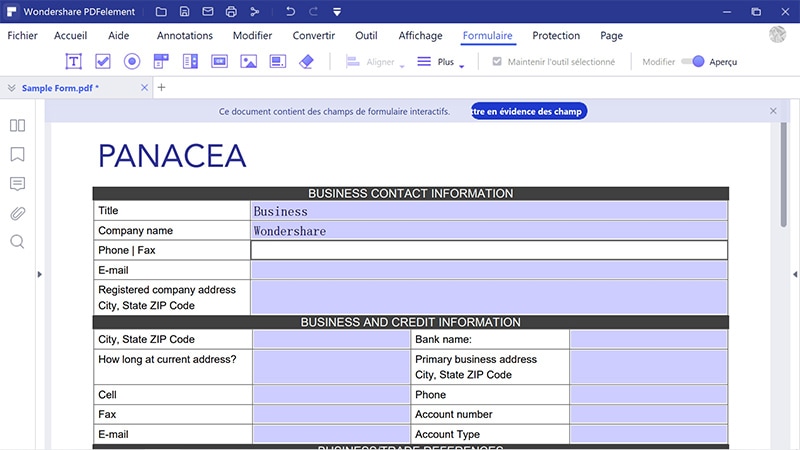
VOIR AUSSI
-
- 1. Top 10 des éditeurs de PDF gratuits
- 2. Supprimer les mots de passe de vos PDF
- 3. Insérer un PDF dans un document Word
- 4. Convertir un fichier PDF en formulaire à remplir
- 5. Le meilleur logiciel pour supprimer les filigranes des PDF
- 6. Convertir un document PDF en URL
- 7. Convertir des PDF en Word sur Mac gratuitement
- 8. Les 10 meilleures imprimantes PDF gratuites
- 9. Top 10 des éditeurs PDF pour Mac à ne pas manquer
- 10. Numériser plusieurs pages de PDF
 100% sécurité garantie
100% sécurité garantie



